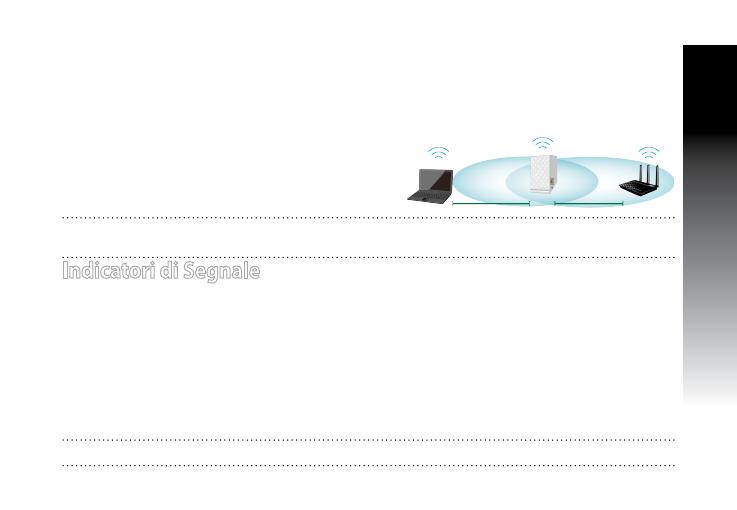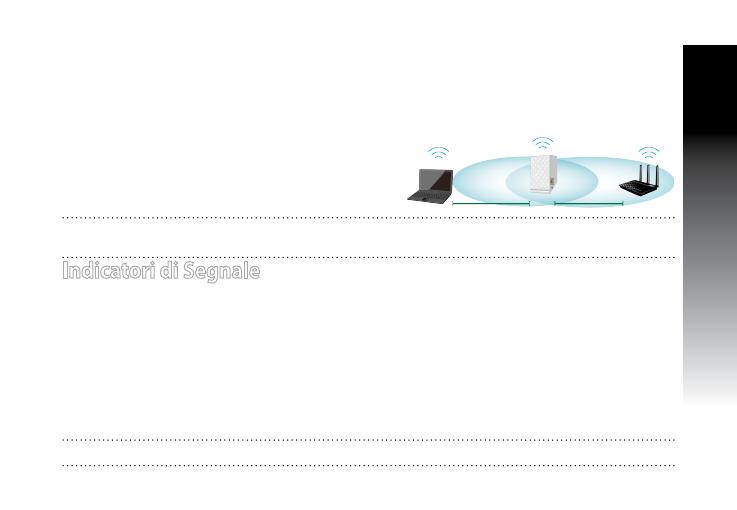
Italiano
25
Indicatori di Segnale
• Posizionate il Range Extender tra il router e il dispositivo per ottenere le migliori performance.
• Gli indicatori di segnale 2.4GHz & 5GHz indicano la potenza del segnale wireless 2.4GHz e 5GHz nella
connessione tra il Range Extender e il router wireless. Fate riferimento al paragrafo Indicatori LED nella
sezione Aspetto.
• Se il vostro router non supporta i 5GHz, o se il segnale 5GHz è debole, si accenderanno solamente gli
indicatori del segnale 2.4 GHz.
• Se neanche gli indicatori di segnale 2.4GHz si accendono cercate nuovamente la rete
Opzione A o
assicuratevi che il vostro router supporti il WPS Opzione B.
NOTA: Gli indicatori di segnale 2.4GHz e 5GHz potrebbero accendersi in modo asimmetrico.
Nome rete Wi-Fi: NomeRete
Nuovo nome rete Extender 2.4GHz: NomeRete_RPT
Nuovo nome rete Extender 5GHz: NomeRete_RPT5G
Per connettere un altro dispositivo Wi-Fi alla vostra rete Extender usate la stessa password di rete che
avete impostato sul router wireless.
Posizionare il Range Extender
Quando la connessione è stata completata con successo
posizionate il Range Extender tra il router e il dispositivo
per ottenere le migliori performance.
NOTA: Per ottenere le migliori prestazioni di connessione assicuratevi che almeno due indicatori di
segnale siano accesi.